Πρόγραμμα εκκίνησης προσαρμοσμένης σάρωσης
Μπορείτε να χρησιμοποιήσετε την Προσαρμοσμένη σάρωση για να σαρώσετε τη λειτουργική μνήμη, το δίκτυο ή συγκεκριμένα μέρη ενός δίσκου, αντί για ολόκληρο το δίσκο. Για να το κάνετε αυτό, επιλέξτε Προηγμένες σαρώσεις > Προσαρμοσμένη σάρωση επιλέξτε συγκεκριμένους προορισμούς από τη δομή φακέλων (δέντρο).
Μπορείτε να επιλέξετε ένα προφίλ από το αναπτυσσόμενο μενού Προφίλ που θα χρησιμοποιείται κατά τη σάρωση συγκεκριμένων προορισμών. Το προεπιλεγμένο προφίλ είναι η Έξυπνη σάρωση. Υπάρχουν τρία ακόμα προκαθορισμένα προφίλ σάρωσης που ονομάζονται Σάρωση σε βάθος Σάρωση μενού περιβάλλοντος και Σάρωση υπολογιστή. Αυτά τα προφίλ σάρωσης χρησιμοποιούν διαφορετικές παραμέτρους ThreatSense. Οι διαθέσιμες επιλογές περιγράφονται στη διαδρομή Ρυθμίσεις για προχωρημένους > Μηχανισμός ανίχνευσης > Σαρώσεις για κακόβουλο λογισμικό > Σάρωση κατ' απαίτηση > ThreatSense.
Η δομή φακέλων (δέντρου) περιέχει επίσης συγκεκριμένους προορισμούς σάρωσης.
- Λειτουργική μνήμη – Σαρώνει όλες τις διεργασίες και τα δεδομένα που χρησιμοποιούνται αυτή τη στιγμή από τη λειτουργική μνήμη.
- Τομείς εκκίνησης/UEFI – Σαρώνει τους τομείς εκκίνησης και UEFI για την παρουσία κακόβουλου λογισμικού. Διαβάστε περισσότερα σχετικά με το Εργαλείο σάρωσης UEFI στο γλωσσάρι.
- Βάση δεδομένων WMI – Σαρώνει ολόκληρη τη βάση δεδομένων Windows Management Instrumentation WMI, όλους τους χώρους ονομάτων, όλες τις παρουσίες κλάσεων και όλες τις ιδιότητες. Αναζητά αναφορές σε μολυσμένα αρχεία ή κακόβουλο λογισμικό που είναι ενσωματωμένα ως δεδομένα.
- Μητρώο συστήματος – Σαρώνει ολόκληρο το μητρώο συστήματος, όλα τα κλειδιά και τα δευτερεύοντα κλειδιά. Αναζητά αναφορές σε μολυσμένα αρχεία ή κακόβουλο λογισμικό που είναι ενσωματωμένα ως δεδομένα. Κατά τον καθαρισμό των ανιχνεύσεων, η αναφορά παραμένει στο μητρώο για να διασφαλίζεται ότι δεν θα χαθούν σημαντικά δεδομένα.
Για να μεταβείτε γρήγορα σε έναν προορισμό σάρωσης (αρχείο ή φάκελο), πληκτρολογήστε τη διαδρομή του στο πεδίο κειμένου κάτω από τη δομή δέντρου. Στη διαδρομή γίνεται διάκριση πεζών-κεφαλαίων. Για να συμπεριλάβετε τον προορισμό στη σάρωση, επιλέξτε το πλαίσιο ελέγχου του στη δομή δέντρου.
Πώς να προγραμματίσετε μια εβδομαδιαία εργασία σάρωσης Για να προγραμματίσετε μια τακτική εργασία, ανατρέξτε στο θέμα Πώς να προγραμματίσετε μια εβδομαδιαία εργασία σάρωσης υπολογιστή. |
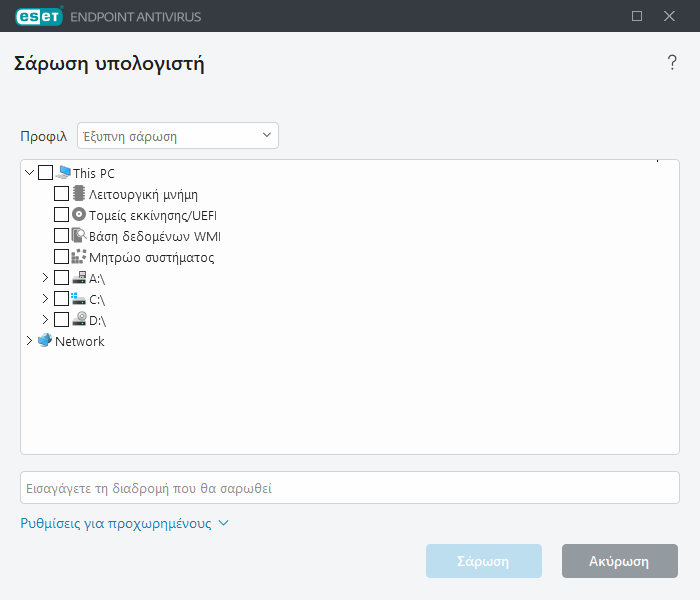
Μπορείτε να ρυθμίσετε τις παραμέτρους καθαρισμού για τη σάρωση στη διαδρομή Ρυθμίσεις για προχωρημένους > Μηχανισμός ανίχνευσης > Σαρώσεις για κακόβουλο λογισμικό > Σάρωση κατ' απαίτηση > ThreatSense > Καθαρισμός. Για να εκτελέσετε μια σάρωση χωρίς καμία ενέργεια καθαρισμού, κάντε κλικ στο στοιχείο Ρυθμίσεις για προχωρημένους και επιλέξτε Σάρωση χωρίς καθαρισμό. Το ιστορικό σάρωσης αποθηκεύεται στο αρχείο καταγραφής σάρωσης.
Όταν είναι επιλεγμένο το στοιχείο Παράβλεψη εξαιρέσεων, τα αρχεία με επεκτάσεις που εξαιρούνταν προηγουμένως θα σαρώνονται χωρίς εξαίρεση.
Κάντε κλικ στη Σάρωση για να εκτελέσετε τη σάρωση χρησιμοποιώντας τις προσαρμοσμένες παραμέτρους που έχετε ορίσει.
Η Σάρωση ως διαχειριστής σάς επιτρέπει να εκτελέσετε τη σάρωση από τον λογαριασμό του Διαχειριστή. Χρησιμοποιήστε αυτή την επιλογή, αν ο τρέχων χρήστης δεν έχει δικαιώματα πρόσβασης στα αρχεία που θέλετε να σαρωθούν. Αυτό το κουμπί δεν είναι διαθέσιμο αν ο τρέχων χρήστης δεν μπορεί να δώσει εντολή για λειτουργίες UAC ως Διαχειριστής.
Μπορείτε να δείτε το αρχείο καταγραφής σάρωσης υπολογιστή μετά την ολοκλήρωση μιας σάρωσης κάνοντας κλικ στο Εμφάνιση αρχείου καταγραφής. |
